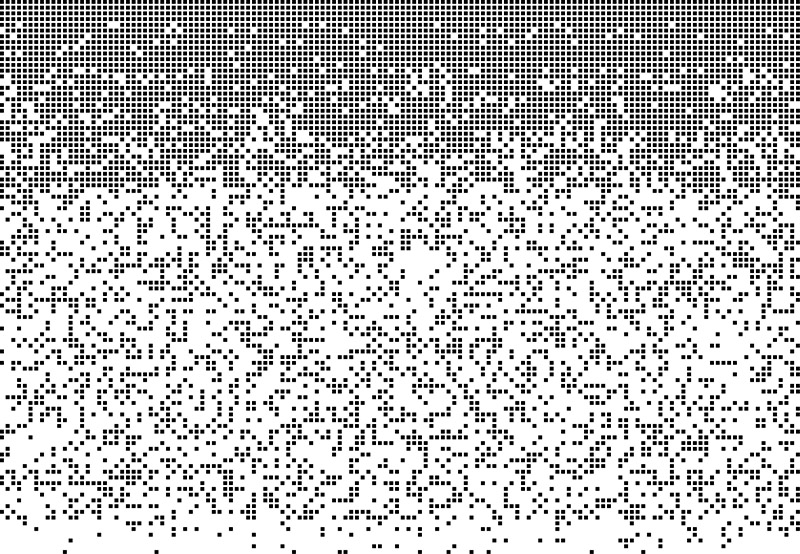Fallende Quadrate / Raining Pixel in Illustrator erstellen
Letzte Woche wollte ich für eine Glasdekorfolie für eine große Glaswand ein »Fallende Pixel-Bild« – so nenn ich es jetzt mal – erstellen. Ein Bild das ich auf Shutterstock hier gefunden hatte war die Grundlage zum Nachbauen.
Die erste Idee war, einfach ganz viele Reihen und Spalten mit Quadraten zu erstellen und dann manuell einfach einige rauszulöschen bis so ein Muster entsteht. Nachdem ich das einige Male versucht hatte, hab ich gemerkt dass das Muster nie wirklich schön wird, weil es irgendwie nie richtig zufällig aussieht was ja auch normal ist weil man sich beim manuellen Rauslöschen der Quadrate Gedanken macht welche man nimmt um an die finale Vorstellung ran zu kommen. Dann habe ich ein schönes Skript gefunden und damit klappt das ziemlich gut. Doch der Reihe nach.
Quadrate erstellen und duplizieren
Zuerst legen wir unser Dokument in Illustrator an, schön groß (ich hab jetzt mal ein A3 Querformat genommen) und zeichnen in die linke obere Ecke ein kleines Quadrat. Im Beispiel sind es 2 x 2 mm.
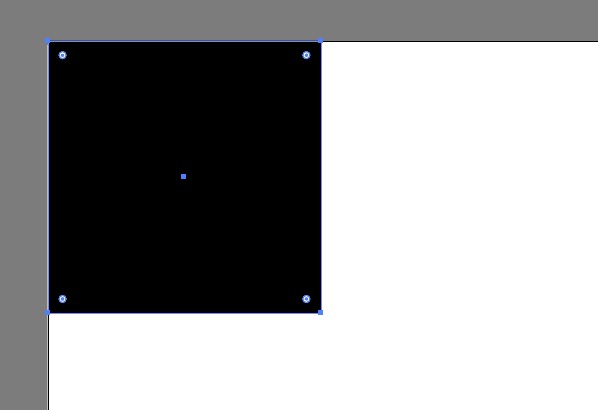
Dann wählst du aus dem Menü »Object – Transform – Move« um das Quadrat zu duplizieren. Ich hab jetzt diese Einstellungen vorgenommen und versetze das Quadrat um 3 mm damit ich einen kleinen Zwischenraum hab. Danach nicht OK klicken sondern »Copy«!

Nachdem du das Quadrat einmal kopiert hast kannst du nun mit Strg-D (Cmd-D) den Schritt so viele Male wiederholen bis du eine ganze Reihe voll hast. Danach gruppierst du die ganze Reihe, also alle Quadrate auswählen und Strg-G. Jetzt können wir den Schritt vertikal wiederholen um das ganze Blatt zu füllen:
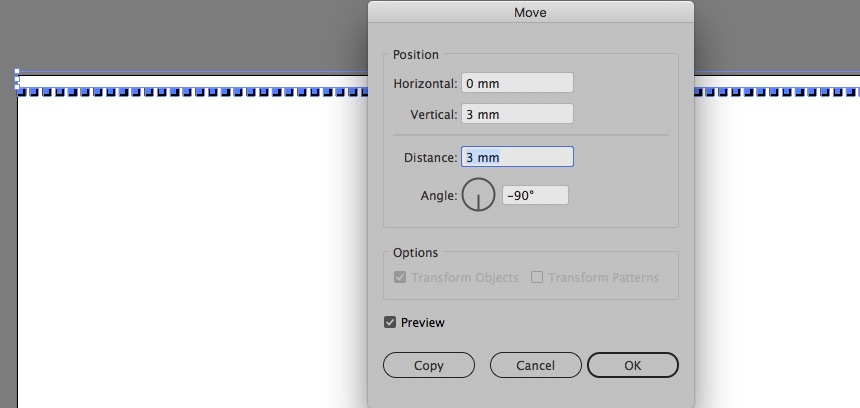
Nach diesem Schritt hast du ein Blatt voller Quadrate. Im nächsten Schritt installieren wir jetzt das Skript das nach Zufallsprinzip Quadrate auswählt die wir dann rauslöschen können.
Skript »RandomSelect« installieren und anwenden
Auf Scriptopedia.org unter diesem Link findest du das schöne Skript mit dem Namen »RandomSelect«. [EDIT: Es scheint momentan ein Problem auf der Webseite zu geben beim Downloadlink, deshalb hier ein alternativer Direktlink] In der ReadMe-Datei steht wie man es installiert: »To install put the .scpt file in your Applications/Adobe Illustrator CSx/Presets/Scripts directory, restart Illustrator and call this script from the File > Scripts menu.« Ich hab’s hier abgelegt und Illustrator dann neu gestartet.
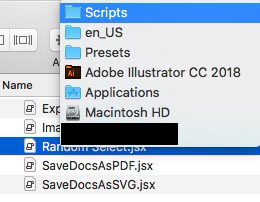
Nachdem wir Illustrator neu gestartet haben (eigentlich ist es besser das Skript zuerst zu installieren und dann das Dokument mit den Quadraten zu erstellen), erst mal alle Quadrate auswählen und entgruppieren (Strg-Shift-G). Dieser Schritt ist wichtig sonst funktioniert das Skript nicht!
Dann können wir oben ein paar Zeilen mit Quadraten auswählen und dann unter »File – Script« unser grad installiertes »RandomSelect« aufrufen. Es öffnet sich ein Dialogfenster wo wir einen Prozentsatz eingeben können. Um die Falling Pixels zu erstellen wählen wir bei den oberen Reihen weniger Prozent aus und nach unten hin immer mehr, so wie ein Verlauf. Hier muss man mit den Werten spielen und testen. Ich hab hier jetzt 5, 15, 30, 50, 70, 80, 85, 90, 95, 98 probiert. Man kann das Skript auch mehrmals anwenden auf die gleiche Auswahl.
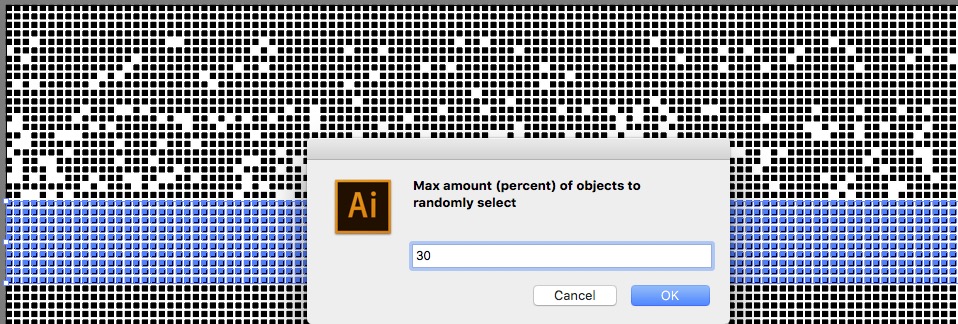
Hier ist dann das fertige Resultat. Natürlich kann man auch fürs Finetuning noch manuell einige Quadrate rauslöschen.